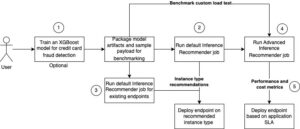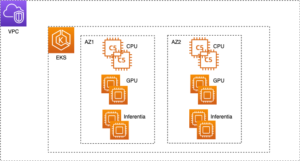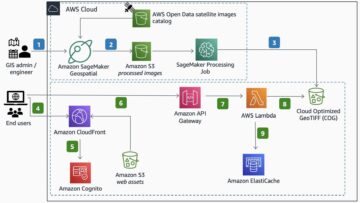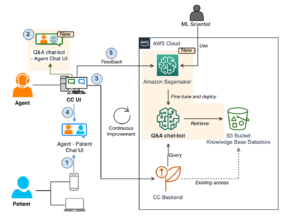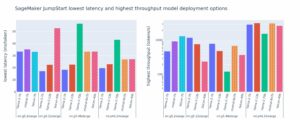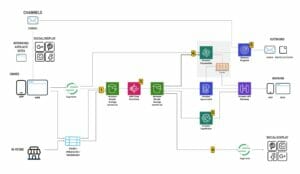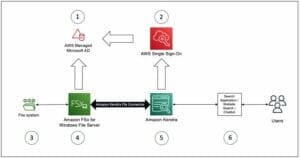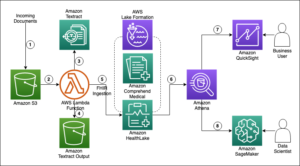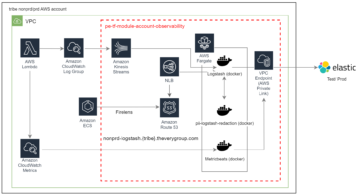در نوامبر 2022، ما اعلام کرد که مشتریان AWS می توانند با آن تصاویری از متن تولید کنند انتشار پایدار مدل هایی با استفاده از Amazon SageMaker JumpStart. امروز، ما مشتاق معرفی ویژگی جدیدی هستیم که به کاربران امکان می دهد تصاویر را با مدل های Stable Diffusion نقاشی کنند. Inpainting به فرآیند جایگزینی بخشی از یک تصویر با تصویر دیگری بر اساس یک دستور متنی اشاره دارد. با ارائه تصویر اصلی، یک تصویر ماسک که قسمتی را که باید جایگزین شود، و یک پیام متنی، مدل انتشار پایدار میتواند تصویر جدیدی تولید کند که ناحیه پوشانده شده را با شی، موضوع یا محیطی که در اعلان متنی توضیح داده شده جایگزین میکند.
میتوانید از inpainting برای بازیابی تصاویر تخریبشده یا ایجاد تصاویر جدید با موضوعات یا سبکهای جدید در بخشهای خاص استفاده کنید. در قلمرو طراحی معماری، رنگسازی Stable Diffusion را میتوان برای تعمیر نواحی ناقص یا آسیبدیده نقشههای ساختمان به کار برد و اطلاعات دقیقی را برای خدمه ساختوساز فراهم کرد. در مورد تصویربرداری بالینی MRI، سر بیمار باید مهار شود، که ممکن است منجر به نتایج پایینتر به دلیل آرتیفکت برش شود که باعث از بین رفتن اطلاعات یا کاهش دقت تشخیصی میشود. رنگ آمیزی تصویر می تواند به طور موثری به کاهش این نتایج غیربهینه کمک کند.
در این پست راهنمای جامعی در مورد استقرار و اجرای استنتاج با استفاده از مدل Inpainting Stable Diffusion به دو روش از طریق رابط کاربری (UI) JumpStart در Amazon SageMaker Studio، و به صورت برنامه ای از طریق API های JumpStart موجود در SageMaker Python SDK.
بررسی اجمالی راه حل
تصاویر زیر نمونه هایی از inpainting هستند. تصاویر اصلی در سمت چپ، تصویر ماسک در مرکز و تصویر نقاشی شده تولید شده توسط مدل در سمت راست قرار دارند. برای مثال اول، مدل با تصویر اصلی، یک تصویر ماسک، و پیام متنی «گربه سفید، چشمان آبی، ژاکت پوشیده، دراز کشیده در پارک» و همچنین پیام منفی «پاهای بد کشیده شده» ارائه شد. ” برای مثال دوم، دستور متنی این بود: «یک مدل زن به زیبایی یک لباس بلند غیررسمی با ترکیبی از رنگهای صورتی و آبی را به نمایش میگذارد.»
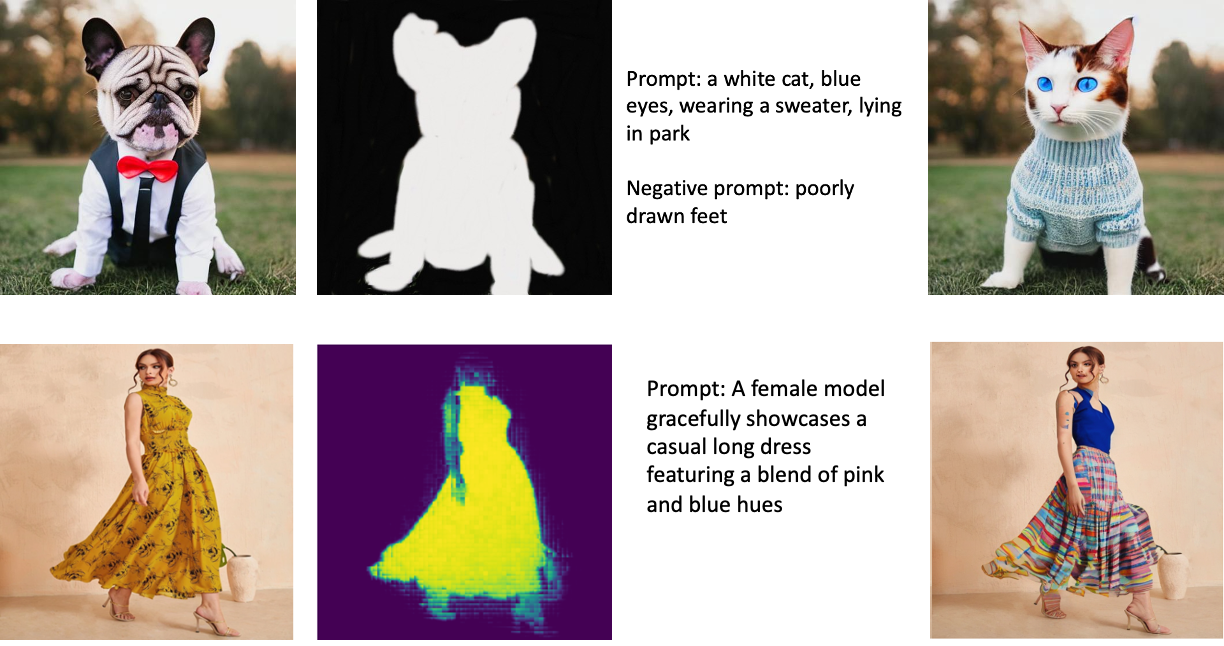
اجرای مدل های بزرگ مانند Stable Diffusion به اسکریپت های استنتاج سفارشی نیاز دارد. شما باید تست های سرتاسری را اجرا کنید تا مطمئن شوید که اسکریپت، مدل و نمونه مورد نظر به طور موثر با هم کار می کنند. JumpStart این فرآیند را با ارائه اسکریپت های آماده برای استفاده که به طور قوی آزمایش شده اند، ساده می کند. شما می توانید با یک کلیک از طریق استودیو UI یا با خطوط بسیار کمی از کد از طریق به این اسکریپت ها دسترسی داشته باشید API های JumpStart.
بخشهای زیر شما را از طریق استقرار مدل و اجرای استنتاج با استفاده از رابط کاربری Studio یا JumpStart API راهنمایی میکنند.
توجه داشته باشید که با استفاده از این مدل، با مجوز CreativeML Open RAIL++-M.
از طریق رابط کاربری Studio به JumpStart دسترسی پیدا کنید
در این بخش، استقرار مدلهای JumpStart را با استفاده از رابط کاربری Studio نشان میدهیم. ویدئوی همراه، مکان یابی مدل از پیش آموزشدیدهشده رنگآمیزی Stable Diffusion در JumpStart و استقرار آن را نشان میدهد. صفحه مدل جزئیات ضروری در مورد مدل و استفاده از آن را ارائه می دهد. برای انجام استنتاج، از نوع نمونه ml.p3.2xlarge استفاده میکنیم که شتاب GPU مورد نیاز را برای استنتاج با تأخیر کم با قیمتی مقرون به صرفه ارائه میدهد. پس از پیکربندی نمونه میزبانی SageMaker، را انتخاب کنید گسترش. نقطه پایانی عملیاتی خواهد شد و برای رسیدگی به درخواستهای استنتاج در حدود 10 دقیقه آماده میشود.
JumpStart یک نوت بوک نمونه ارائه می دهد که می تواند به سرعت بخشیدن به زمان لازم برای اجرای استنتاج در نقطه پایانی تازه ایجاد شده کمک کند. برای دسترسی به نوت بوک در استودیو، را انتخاب کنید نوت بوک را باز کنید در از Endpoint از Studio استفاده کنید بخش از صفحه نقطه پایانی مدل
از JumpStart به صورت برنامه نویسی با SageMaker SDK استفاده کنید
استفاده از JumpStart UI شما را قادر می سازد تا یک مدل از پیش آموزش دیده را به صورت تعاملی و تنها با چند کلیک اجرا کنید. از طرف دیگر، میتوانید با استفاده از APIهای یکپارچه شده در SageMaker Python SDK، از مدلهای JumpStart به صورت برنامهنویسی استفاده کنید.
در این بخش، یک مدل از پیش آموزشدیده مناسب را در JumpStart انتخاب میکنیم، این مدل را در یک نقطه پایانی SageMaker مستقر میکنیم، و استنتاج را روی نقطه پایانی مستقر شده انجام میدهیم، همه با استفاده از SageMaker Python SDK. مثالهای زیر حاوی قطعههای کد هستند. برای دسترسی به کد کامل با تمام مراحل موجود در این نمایش به ادامه مطلب مراجعه کنید مقدمه ای بر ویرایش تصویر JumpStart – Inpainting انتشار پایدار نمونه دفترچه یادداشت
مدل از پیش آموزش دیده را مستقر کنید
SageMaker از کانتینرهای Docker برای کارهای مختلف ساخت و زمان اجرا استفاده می کند. JumpStart از ظروف یادگیری عمیق SageMaker (DLC) که مختص چارچوب هستند. ابتدا بستههای اضافی و همچنین اسکریپتهایی را برای رسیدگی به آموزش و استنتاج برای کار انتخابشده واکشی میکنیم. سپس مصنوعات مدل از پیش آموزش دیده به طور جداگانه با آنها واکشی می شوند model_uris، که انعطاف پذیری را برای پلتفرم فراهم می کند. این اجازه می دهد تا چندین مدل از پیش آموزش دیده با یک اسکریپت استنتاج استفاده شود. کد زیر این فرآیند را نشان می دهد:
در مرحله بعد، ما آن منابع را به a مدل SageMaker نمونه و استقرار یک نقطه پایانی:
پس از استقرار مدل، میتوانیم پیشبینیهای بلادرنگ را از آن به دست آوریم!
ورودی
ورودی تصویر پایه، تصویر ماسک، و اعلان توصیف کننده سوژه، شی یا محیطی است که باید در قسمت پوشانده شده جایگزین شود. ایجاد تصویر ماسک عالی برای جلوه های درون نقاشی شامل چندین روش برتر است. با یک اعلان خاص شروع کنید و از آزمایش تنظیمات مختلف Stable Diffusion برای دستیابی به نتایج دلخواه دریغ نکنید. از تصویر ماسکی استفاده کنید که شباهت زیادی به تصویری که میخواهید نقاشی کنید. این رویکرد به الگوریتم نقاشی درونی در تکمیل بخشهای از دست رفته تصویر کمک میکند و در نتیجه ظاهری طبیعیتر ایجاد میکند. تصاویر با کیفیت بالا عموماً نتایج بهتری دارند، بنابراین مطمئن شوید که تصاویر پایه و ماسک شما کیفیت خوبی دارند و شبیه یکدیگر هستند. علاوه بر این، برای حفظ جزئیات و به حداقل رساندن مصنوعات، یک تصویر ماسک بزرگ و صاف را انتخاب کنید.
نقطه پایانی تصویر پایه و ماسک را به عنوان مقادیر خام RGB یا یک تصویر کدگذاری شده base64 می پذیرد. کنترل کننده استنتاج تصویر را بر اساس رمزگشایی می کند content_type:
- برای
content_type = “application/json”، بار ورودی باید یک فرهنگ لغت JSON با مقادیر خام RGB، اعلان متنی و سایر پارامترهای اختیاری باشد. - برای
content_type = “application/json;jpeg”، بار ورودی باید یک فرهنگ لغت JSON با تصویر کدگذاری شده base64، یک اعلان متنی و سایر پارامترهای اختیاری باشد.
تولید
نقطه پایانی می تواند دو نوع خروجی تولید کند: یک تصویر RGB با کدگذاری Base64 یا یک فرهنگ لغت JSON از تصاویر تولید شده. شما می توانید با تنظیم فرمت خروجی مورد نظر خود را مشخص کنید accept سربرگ به "application/json" or "application/json;jpeg" به ترتیب برای یک تصویر JPEG یا base64.
- برای
accept = “application/json”، نقطه پایانی فرهنگ لغت JSON را با مقادیر RGB برای تصویر برمی گرداند - برای
accept = “application/json;jpeg”، نقطه پایانی یک فرهنگ لغت JSON را با تصویر JPEG به صورت بایت های کدگذاری شده با کدگذاری base64.b64 برمی گرداند.
توجه داشته باشید که ارسال یا دریافت محموله با مقادیر خام RGB ممکن است به محدودیت های پیش فرض برای بار ورودی و اندازه پاسخ برسد. بنابراین توصیه می کنیم با تنظیم از تصویر کدگذاری شده base64 استفاده کنید content_type = “application/json;jpeg” و قبول = "application/json;jpeg".
کد زیر یک نمونه درخواست استنتاج است:
پارامترهای پشتیبانی شده
مدلهای رنگآمیزی با انتشار پایدار از پارامترهای زیادی برای تولید تصویر پشتیبانی میکنند:
- تصویر – تصویر اصلی
- ماسک - تصویری که در آن قسمت سیاه شده در طول تولید تصویر بدون تغییر باقی می ماند و قسمت سفید جایگزین می شود.
- سریع - یک دستور برای هدایت تولید تصویر. این می تواند یک رشته یا لیستی از رشته ها باشد.
- num_inference_steps (اختیاری) - تعداد مراحل حذف نویز در طول تولید تصویر. مراحل بیشتر منجر به کیفیت بالاتر تصویر می شود. اگر مشخص شود، باید یک عدد صحیح مثبت باشد. توجه داشته باشید که مراحل استنتاج بیشتر منجر به زمان پاسخگویی طولانی تر می شود.
- مقیاس_راهنما (اختیاری) - مقیاس راهنمایی بالاتر منجر به تصویری می شود که ارتباط نزدیک تری با اعلان دریافت می کند و کیفیت تصویر را از دست می دهد. اگر مشخص شده باشد، باید شناور باشد.
guidance_scale<=1نادیده گرفته می شود - negative_prompt (اختیاری) - این امر تولید تصویر را در برابر این درخواست هدایت می کند. اگر مشخص شده باشد، باید یک رشته یا لیستی از رشته ها باشد و با آن استفاده شود
guidance_scale. اگرguidance_scaleغیرفعال است، این نیز غیرفعال است. علاوه بر این، اگر درخواست لیستی از رشته ها باشد،negative_promptهمچنین باید لیستی از رشته ها باشد. - دانه (اختیاری) - این حالت تصادفی برای تکرارپذیری را ثابت می کند. اگر مشخص شده باشد، باید یک عدد صحیح باشد. هر زمان که از همان دستور با همان دانه استفاده می کنید، تصویر حاصل همیشه یکسان خواهد بود.
- اندازه_ دسته (اختیاری) - تعداد تصاویری که در یک پاس رو به جلو تولید می شوند. اگر از یک نمونه کوچکتر استفاده می کنید یا تصاویر زیادی تولید می کنید، آن را کاهش دهید
batch_sizeعدد کوچک باشد (1-2). تعداد تصاویر = تعداد درخواست ها *num_images_per_prompt.
محدودیت ها و سوگیری ها
اگرچه Stable Diffusion عملکرد چشمگیری در رنگ آمیزی دارد، از چندین محدودیت و سوگیری رنج می برد. این موارد شامل اما محدود به موارد زیر نیست:
- این مدل ممکن است چهره یا اندام دقیقی تولید نکند زیرا داده های آموزشی شامل تصاویر کافی با این ویژگی ها نمی شود.
- این مدل بر روی آموزش دیده شد مجموعه داده LAION-5B، که دارای محتوای بزرگسالان است و ممکن است بدون ملاحظات بیشتر برای استفاده از محصول مناسب نباشد.
- این مدل ممکن است با زبانهای غیرانگلیسی خوب کار نکند، زیرا مدل بر روی متن زبان انگلیسی آموزش داده شده است.
- مدل نمی تواند متن خوبی را در تصاویر ایجاد کند.
- رنگآمیزی با انتشار پایدار معمولاً با تصاویری با وضوح پایینتر، مانند 256×256 یا 512×512 پیکسل، بهترین عملکرد را دارد. هنگام کار با تصاویر با وضوح بالا (768×768 یا بالاتر)، این روش ممکن است برای حفظ سطح مطلوب کیفیت و جزئیات مشکل داشته باشد.
- اگرچه استفاده از دانه می تواند به کنترل تکرارپذیری کمک کند، اما رنگ آمیزی با انتشار پایدار ممکن است نتایج متفاوتی با تغییرات جزئی در ورودی یا پارامترها ایجاد کند. این ممکن است تنظیم دقیق خروجی برای نیازهای خاص را چالش برانگیز کند.
- این روش ممکن است با ایجاد بافتها و الگوهای پیچیده مشکل داشته باشد، بهویژه زمانی که آنها مناطق وسیعی از تصویر را در بر میگیرند یا برای حفظ انسجام و کیفیت کلی ناحیه نقاشیشده ضروری هستند.
برای اطلاعات بیشتر در مورد محدودیت ها و سوگیری ها، به بخش مراجعه کنید کارت مدل Stable Diffusion Inpainting.
محلول رنگ آمیزی با ماسک تولید شده از طریق یک اعلان
CLIPseq یک تکنیک یادگیری عمیق پیشرفته است که از قدرت مدلهای CLIP از پیش آموزشدیده (Contrastive Language-Image Pretraining) برای تولید ماسک از تصاویر ورودی استفاده میکند. این رویکرد روشی کارآمد برای ایجاد ماسک برای کارهایی مانند تقسیمبندی تصویر، نقاشی درونی و دستکاری فراهم میکند. CLIPseq از CLIP برای تولید توضیحات متنی تصویر ورودی استفاده می کند. سپس از توضیحات متن برای تولید ماسکی استفاده می شود که پیکسل های موجود در تصویر را که با توضیحات متن مرتبط هستند شناسایی می کند. سپس میتوان از ماسک برای جداسازی قسمتهای مربوطه از تصویر برای پردازش بیشتر استفاده کرد.
CLIPseq نسبت به روشهای دیگر برای تولید ماسک از تصاویر ورودی مزایای متعددی دارد. اول، این روش کارآمدتر است، زیرا نیازی به پردازش تصویر توسط یک الگوریتم تقسیم بندی تصویر جداگانه ندارد. دوم، دقیقتر است، زیرا میتواند ماسکهایی ایجاد کند که با توضیحات متنی تصویر هماهنگتر هستند. سوم، همه کاره تر است، زیرا می توانید از آن برای تولید ماسک از طیف گسترده ای از تصاویر استفاده کنید.
با این حال، CLIPseq معایبی نیز دارد. اول، این تکنیک ممکن است از نظر موضوع دارای محدودیتهایی باشد، زیرا بر مدلهای CLIP از پیش آموزشدیده تکیه دارد که ممکن است حوزهها یا حوزههای تخصصی خاصی را در بر نگیرد. دوم، این می تواند یک روش حساس باشد، زیرا مستعد خطا در توضیحات متن تصویر است.
برای اطلاعات بیشتر به مراجعه کنید طراحی مد مجازی با هوش مصنوعی مولد با استفاده از Amazon SageMaker.
پاک کردن
پس از اتمام اجرای نوت بوک، مطمئن شوید که تمام منابع ایجاد شده در این فرآیند را حذف کرده اید تا مطمئن شوید که صورتحساب متوقف شده است. کد پاکسازی نقطه پایانی در قسمت مربوطه موجود است دفتر یادداشت.
نتیجه
در این پست، نحوه استقرار یک مدل از پیش آموزشدیدهشده رنگآمیزی Stable Diffusion را با استفاده از JumpStart نشان دادیم. ما تکههای کد را در این پست نشان دادیم—کد کامل با تمام مراحل این نسخه نمایشی در دسترس است مقدمه ای برای JumpStart – کیفیت تصویر را با هدایت سریع افزایش دهید نمونه دفترچه یادداشت راه حل را خودتان امتحان کنید و نظرات خود را برای ما ارسال کنید.
برای کسب اطلاعات بیشتر در مورد مدل و نحوه عملکرد آن، به منابع زیر مراجعه کنید:
برای کسب اطلاعات بیشتر در مورد JumpStart، پست های زیر را بررسی کنید:
درباره نویسنده
 دکتر ویوک مدان یک دانشمند کاربردی با تیم آمازون SageMaker JumpStart است. او دکترای خود را از دانشگاه ایلینویز در Urbana-Champaign گرفت و پژوهشگر پست دکترا در جورجیا تک بود. او یک محقق فعال در یادگیری ماشین و طراحی الگوریتم است و مقالاتی در کنفرانس های EMNLP، ICLR، COLT، FOCS و SODA منتشر کرده است.
دکتر ویوک مدان یک دانشمند کاربردی با تیم آمازون SageMaker JumpStart است. او دکترای خود را از دانشگاه ایلینویز در Urbana-Champaign گرفت و پژوهشگر پست دکترا در جورجیا تک بود. او یک محقق فعال در یادگیری ماشین و طراحی الگوریتم است و مقالاتی در کنفرانس های EMNLP، ICLR، COLT، FOCS و SODA منتشر کرده است.
 آلفرد شن یک متخصص ارشد AI/ML در AWS است. او در سیلیکون ولی مشغول به کار بوده و سمتهای فنی و مدیریتی را در بخشهای مختلف از جمله مراقبتهای بهداشتی، مالی و فناوری پیشرفته بر عهده داشته است. او یک محقق اختصاصی AI/ML کاربردی است که بر روی CV، NLP و چندوجهی تمرکز دارد. کارهای او در نشریاتی مانند EMNLP، ICLR و Public Health به نمایش گذاشته شده است.
آلفرد شن یک متخصص ارشد AI/ML در AWS است. او در سیلیکون ولی مشغول به کار بوده و سمتهای فنی و مدیریتی را در بخشهای مختلف از جمله مراقبتهای بهداشتی، مالی و فناوری پیشرفته بر عهده داشته است. او یک محقق اختصاصی AI/ML کاربردی است که بر روی CV، NLP و چندوجهی تمرکز دارد. کارهای او در نشریاتی مانند EMNLP، ICLR و Public Health به نمایش گذاشته شده است.
- محتوای مبتنی بر SEO و توزیع روابط عمومی. امروز تقویت شوید.
- پلاتوبلاک چین. Web3 Metaverse Intelligence. دانش تقویت شده دسترسی به اینجا.
- منبع: https://aws.amazon.com/blogs/machine-learning/inpaint-images-with-stable-diffusion-using-amazon-sagemaker-jumpstart/
- :است
- $UP
- 10
- 100
- 2022
- 7
- a
- درباره ما
- شتاب دادن
- پذیرفتن
- قبول می کند
- دسترسی
- دقت
- دقیق
- رسیدن
- فعال
- اضافی
- علاوه بر این
- بالغ
- پیشرفته
- مزایای
- مقرون به صرفه
- پس از
- در برابر
- AI
- AI / ML
- ایدز
- الگوریتم
- هم راستا
- معرفی
- اجازه می دهد تا
- همیشه
- آمازون
- آمازون SageMaker
- Amazon SageMaker JumpStart
- و
- دیگر
- API
- رابط های برنامه کاربردی
- اعمال می شود
- روش
- مناسب
- تقریبا
- معماری
- هستند
- محدوده
- مناطق
- AS
- At
- بطور خودکار
- در دسترس
- AWS
- پایه
- مستقر
- BE
- زیرا
- بهترین
- بهترین شیوه
- بهتر
- تعصب
- صدور صورت حساب
- مخلوط
- آبی
- ساختن
- بنا
- by
- CAN
- مورد
- اتفاقی
- CAT
- باعث می شود
- مرکز
- معین
- به چالش کشیدن
- بررسی
- را انتخاب کنید
- کلاس
- کلیک
- بالینی
- نزدیک
- رمز
- نظرات
- کامل
- تکمیل
- جامع
- همایش ها
- ملاحظات
- ساخت و ساز
- شامل
- ظرف
- ظروف
- محتوا
- کنترل
- ایجاد
- ایجاد شده
- ایجاد
- سفارشی
- مشتریان
- داده ها
- از دست رفتن داده ها
- اختصاصی
- عمیق
- یادگیری عمیق
- به طور پیش فرض
- ارائه
- نشان می دهد
- گسترش
- مستقر
- استقرار
- گسترش
- شرح داده شده
- شرح
- طرح
- مطلوب
- جزئیات
- جزئیات
- انتشار
- غیر فعال
- مختلف
- کارگر بارانداز
- نمی کند
- حوزه
- آیا
- در طی
- هر
- به طور موثر
- اثرات
- موثر
- موثر
- هر دو
- را قادر می سازد
- پشت سر هم
- نقطه پایانی
- انگلیسی
- اطمینان حاصل شود
- ورود
- محیط
- خطاهای
- به خصوص
- ضروری است
- مثال
- مثال ها
- برانگیخته
- تجربه
- تخصص
- چشم ها
- چهره ها
- روش
- ویژگی
- امکانات
- ویژگی های
- پا
- زن
- وصله
- کمی از
- پرونده
- سرمایه گذاری
- نام خانوادگی
- مناسب
- انعطاف پذیری
- شناور
- پیروی
- برای
- قالب
- به جلو
- از جانب
- کامل
- بیشتر
- عموما
- تولید می کنند
- تولید
- مولد
- نسل
- مولد
- هوش مصنوعی مولد
- گرجستان
- خوب
- GPU
- راهنمایی
- راهنمایی
- راهنما
- دسته
- آیا
- سر
- سلامتی
- بهداشت و درمان
- کمک
- با کیفیت بالا
- کیفیت بالا
- بالاتر
- اصابت
- برگزاری
- میزبانی وب
- چگونه
- چگونه
- HTML
- HTTPS
- شناسایی می کند
- ایلینوی
- تصویر
- تصاویر
- تصویربرداری
- موثر
- in
- شامل
- مشمول
- از جمله
- اطلاعات
- ورودی
- نمونه
- یکپارچه
- رابط
- معرفی
- IT
- ITS
- JPG
- json
- زبان
- زبان ها
- بزرگ
- رهبری
- یاد گرفتن
- یادگیری
- سطح
- پسندیدن
- محدودیت
- محدود شده
- محدودیت
- خطوط
- فهرست
- طولانی
- دیگر
- خاموش
- دستگاه
- فراگیری ماشین
- حفظ
- حفظ
- ساخت
- مدیریتی
- دست کاری
- بسیاری
- ماسک
- ماسک
- ماده
- ممکن است..
- روش
- روش
- قدرت
- دقیقه
- گم
- کاهش
- ML
- مدل
- مدل
- بیش
- کارآمدتر
- علاوه بر این
- MRI
- چندگانه
- طبیعی
- نیاز
- منفی
- جدید
- nlp
- دفتر یادداشت
- رمان
- نوامبر
- عدد
- هدف
- گرفتن
- of
- پیشنهادات
- on
- ONE
- باز کن
- قابل استفاده
- سفارش
- اصلی
- دیگر
- نمای کلی
- تولید
- به طور کلی
- خود
- بسته
- با ما
- اوراق
- پارامترهای
- پارک
- بخش
- عبور
- الگوهای
- کامل
- انجام
- کارایی
- سکو
- افلاطون
- هوش داده افلاطون
- PlatoData
- نقطه
- موقعیت
- مثبت
- پست
- پست ها
- قدرت
- شیوه های
- دقیق
- پیش بینی
- پیشگو
- آماده شده
- در حال حاضر
- قیمت
- روند
- فرآوری شده
- در حال پردازش
- تولید کردن
- محصول
- ارائه
- ارائه
- فراهم می کند
- ارائه
- عمومی
- سلامت عمومی
- انتشارات
- منتشر شده
- پــایتــون
- کیفیت
- تصادفی
- خام
- زمان واقعی
- قلمرو
- دریافت
- توصیه
- كاهش دادن
- کاهش
- اشاره دارد
- منطقه
- مربوط
- مربوط
- بقایای
- تعمیر
- جایگزین
- درخواست
- درخواست
- نیاز
- ضروری
- مورد نیاز
- نیاز
- پژوهشگر
- شباهت دارد
- منابع
- پاسخ
- بازگرداندن
- نتیجه
- نتایج
- برگشت
- بازده
- RGB
- دویدن
- در حال اجرا
- حکیم ساز
- همان
- مقیاس
- دانشمند
- اسکریپت
- sdk
- دوم
- بخش
- بخش
- بخش ها
- دانه
- تقسیم بندی
- انتخاب شد
- در حال ارسال
- ارشد
- حساس
- جداگانه
- محیط
- تنظیمات
- چند
- سیلیکون
- سیلیکون ولی (Silicon Valley)
- تنها
- اندازه
- کوچک
- کوچکتر
- So
- راه حل
- برخی از
- محدوده
- متخصص
- خاص
- مشخص شده
- پایدار
- شروع
- دولت
- مراحل
- هنوز
- متوقف شد
- رشته
- مبارزه
- استودیو
- موضوع
- چنین
- رنج می برد
- کافی
- پشتیبانی
- مناسب
- طول می کشد
- کار
- وظایف
- تیم
- فن آوری
- فنی
- قوانین و مقررات
- تست
- که
- La
- از این رو
- اینها
- سوم
- از طریق
- زمان
- به
- امروز
- با هم
- آموزش دیده
- آموزش
- انواع
- به طور معمول
- ui
- دانشگاه
- us
- استفاده
- استفاده کنید
- کاربر
- رابط کاربری
- کاربران
- استفاده کنید
- استفاده می کند
- دره
- ارزشها
- تنوع
- مختلف
- همه کاره
- از طريق
- تصویری
- مسیر..
- خوب
- که
- سفید
- وسیع
- اراده
- با
- در داخل
- بدون
- مهاجرت کاری
- همکاری
- کارگر
- با این نسخهها کار
- بازده
- شما
- شما
- زفیرنت